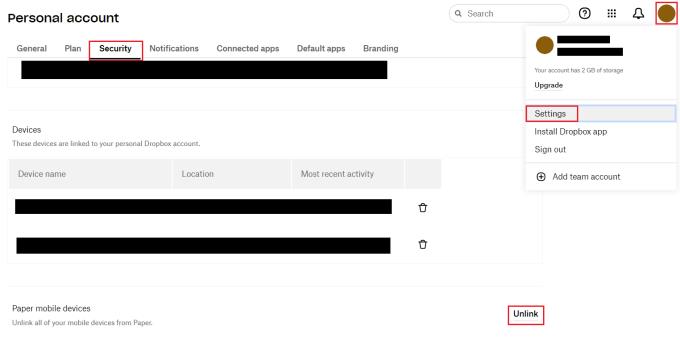Dropbox Paper ist eine Cloud-basierte kollaborative Dokumentenplattform wie Google Docs. Sein Hauptzweck besteht darin, dass Sie mit Ihren Kollegen und Freunden in Echtzeit an Dokumenten arbeiten können. Um Doppelarbeit zu vermeiden, gibt es keine Zeitverzögerung beim Erstellen neuer Dokumente. Es gibt auch keine Verzögerung bei der Übernahme von Änderungen, da jeder sie in Echtzeit sehen kann.
Eine weitere Stärke von Dropbox Paper besteht darin, dass es die Änderungen jedes Benutzers in der Bearbeitungszuordnung und im Überarbeitungsverlauf verfolgt. Diese Tools machen es leicht zu erkennen, wer für die Produktion großartiger Arbeit verantwortlich ist. Das Hinzufügen von Kommentaren zu Dokumenten erleichtert auch eine verbesserte Kommunikation rund um das Dokument, was eine bessere Teamarbeit fördert. Paper verwendet auch eine minimalistische Benutzeroberfläche. Die Formatierungsoptionen sind nur sichtbar, wenn Sie Text ausgewählt haben, auf den sie angewendet werden sollen.
Eines der Risiken von Cloud-Dokumenten besteht darin, dass jemand anderes Zugriff auf Ihr Dokument erhält. Im Allgemeinen sind die Sicherheitskontrollen von Dropbox ziemlich gut, sodass Sie nicht einfach feststellen werden, dass Ihr Dokument versehentlich öffentlich ist oder so. Stattdessen ist es wahrscheinlich, dass sich jemand unbefugten Zugriff verschafft, indem er sich in das Konto eines gültigen Benutzers hackt.
Wenn Ihnen dies passiert, müssen Sie natürlich Ihr Passwort ändern. Es wäre auch eine gute Idee, alle Ihre Mobilgeräte vom Dropbox Paper-Dienst zu trennen. Dadurch wird das Gerät des Hackers vom Anzeigen oder Herunterladen von Papierdokumenten getrennt. Gleichzeitig sichern Sie Ihr Dropbox-Konto.
So trennen Sie alle Mobilgeräte von Ihrem Dropbox Paper
Es ist ganz einfach, alle Ihre Mobilgeräte vom Paper-Dienst von Dropbox zu trennen. Der erste Schritt besteht darin, sich bei Ihrem Konto auf der Dropbox-Website anzumelden. Nachdem Sie sich angemeldet haben, klicken Sie oben rechts auf Ihr Profilbild und dann auf „Einstellungen“.
Wenn die Einstellungen geladen sind, wechseln Sie auf den Reiter „Sicherheit“ und scrollen Sie bis zum Ende der Seite. Um die Verknüpfung aller Ihrer Mobilgeräte mit Paper aufzuheben, klicken Sie im Abschnitt „Mobile Papiergeräte“ auf „Verknüpfung aufheben“. Oben auf dem Bildschirm wird eine kleine Benachrichtigung angezeigt, um zu bestätigen, dass der Vorgang erfolgreich war und die Verknüpfung aller Paper-Geräte aufgehoben wurde.
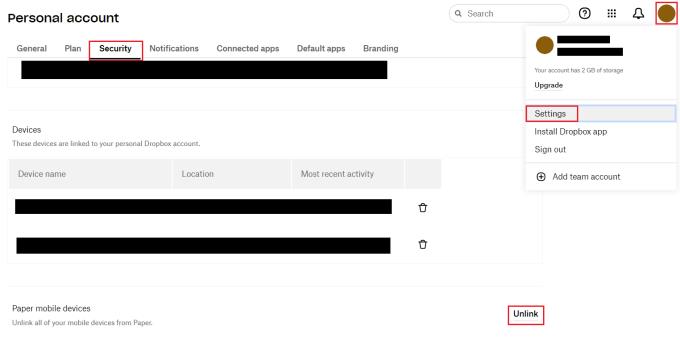
Klicken Sie in den Sicherheitseinstellungen im Abschnitt „Mobile Papiergeräte“ auf „Verbindung aufheben“.
Dropbox Paper ist eine nützliche Plattform für die Zusammenarbeit an Dokumenten. Wenn Sie die Schritte in dieser Anleitung befolgen, können Sie die Verknüpfung aller Mobilgeräte, die Ihr Konto verwenden, von Dropbox Paper aufheben. Auf diese Weise können Sie verhindern, dass ein Hacker auf Ihre kollaborativen Dokumente zugreift, während Sie Ihr Konto sichern.